Napomena: Željeli bismo vam pružiti najnoviji sadržaj pomoći što je brže moguće i to na vašem jeziku. Ova je stranica strojno prevedena te može sadržavati gramatičke pogreške ili netočnosti. Naša je namjera da vam ovaj sadržaj bude koristan. Možete li nam pri dnu ove stranice javiti jesu li vam ove informacije bile korisne? Kao referencu možete pogledati i članak na engleskom jeziku .
Zapisima u svojoj tvrtki ili ustanovi možete upravljati čak i ako nemate web-mjesto centra za zapise. Ako vaša tvrtka ili ustanova ima zasebna područja za pohranu dokumenata, npr. prema odjelima, na kojima se čuvaju svi važni dokumenti, pohrana zapisa u jednom središnjem spremištu nije uvijek prednost. Umjesto toga, ažurirati dokumente i pohranjivati zapise možete u jedinstvenom okruženju za suradnju. Deklariranje stavki kao zapisa “in situ” omogućuje vam da sa svojim zapisima i dokumentima radite na bilo kojem popisu ili u biblioteci na bilo kojem web-mjestu sustava SharePoint.
Napomena: Informacije u ovom članku pretpostavlja da već ste konfigurirali upravljanja zapisima in situ na razini zbirke web-mjesta.
Sadržaj članka
Deklariranje neke stavke popisa ili biblioteke kao zapisa
Uz odgovarajuće dozvole, većinu stavki popisa ili biblioteke možete deklarirati kao zapise. Time se omogućuje korištenje svih značajki upravljanja zapisima za sve stavke na većini popisa i biblioteka te na svim web-mjestima.
Napomena: Morate imati barem dozvole za deklarirati stavke kao zapise za suradnju.
Deklariranje stavke kao zapisa
-
Otiđite na web-mjesto i na popis ili u biblioteku koji sadrže stavke koje želite deklarirati kao zapise.
-
Ovisno o tome radite s popisa ili biblioteke, kliknite karticu stavke ili karticu Dokumenti na vrpci.

-
Pomaknite kursor lijevo od stavke koju želite deklarirati kao zapis, a zatim potvrdite okvir koji će se prikazati.
Savjet: Da biste istodobno deklariranje nekoliko stavki kao zapisa odaberite potvrdne okvire pokraj više stavki.
-
Odaberite Deklariranje zapisa na vrpci.
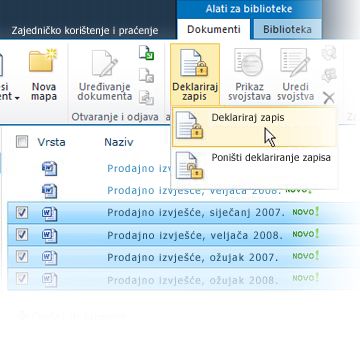
-
Stavke deklarirane kao zapisi koji su povezani s simbol lokota

Poništavanje deklariranja stavke popisa ili biblioteke kao zapisa
Poništavanje deklariranja stavke kao zapisa
-
Otiđite na web-mjesto i na popis ili u biblioteku koji sadrže stavke za koje želite poništiti deklariranje kao zapisa.
-
Ovisno o tome radite li s popisom ili bibliotekom, na vrpci kliknite karticu Stavke ili karticu Dokumenti.
-
Pomaknite kursor desno od stavke za koju želite poništiti deklariranje kao zapisa, a zatim kliknite strelicu prema dolje koja će se prikazati i odaberite Detalji o usklađenosti.
-
Pokraj odjeljka Stanje zapisa kliknite Poništi deklariranje zapisa. Zatražit će se da potvrdite da želite poništiti deklariranje stavke kao zapisa.
Napomena: Mogućnost poništavanja deklariranja prikazuje se samo za stavke koje su prethodno deklarirane kao zapisi.
-
Kliknite U redu.
Napomena: Simbol lokota uklanja se s zapisa za koje je poništeno deklariranje.










